Скидання налаштувань мережі в Windows 10
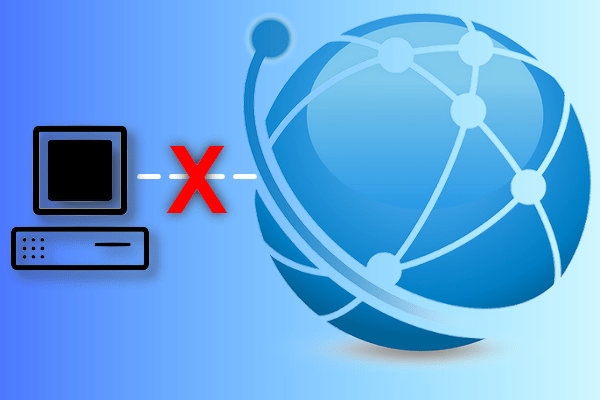
- 4320
- 279
- Manuel Smith
Зміст
- Як скинути налаштування мережі в Windows 10
- Інші рекомендації
Ситуація, знайома багатьом користувачам Windows - Інтернет раптом і раптом перестала працювати на комп’ютері. І найбільш образливим тут є те, що ви не можете побачити веб -сайти в мережі, які описують варіанти вирішення цієї проблеми, оскільки це вимагає доступу до Інтернету, який просто не працює на комп’ютері.
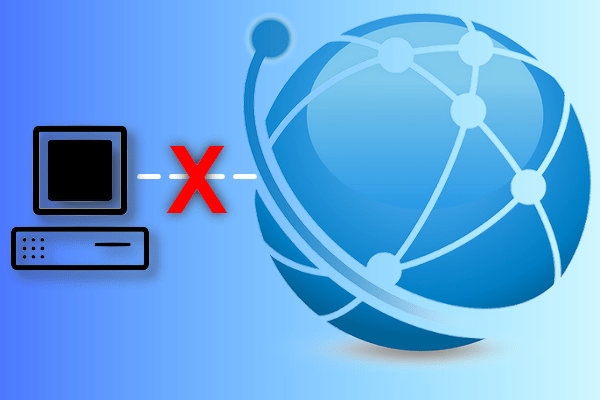
Також можливі інші ситуації, також поширені. Наприклад, маршрутизатор Wi -fi розподіляє доступ до Інтернету - через повітря та в кабелі. З мобільного телефону, через мережу Wi-Fi, відбувається вихід у глобальну мережу, все працює. Але ПК з Windows 10, підключений через кабель до маршрутизатора - чомусь доступ до глобальної мережі неможливий, заблокований, помилка "мережа недоступна" та інші знаки, що супроводжують Інтернет.
Якщо проблему неможливо локалізувати, а причина відмови незрозуміла - настав час перейти до більшості кардинальних заходів. Щоб швидко вирішити проблему доступу до мережі в Windows 10, побудована функція скидання мережі.
Як скинути налаштування мережі в Windows 10
Негайно перейдіть до налаштувань мережевого адаптера. Ми натискаємо на поєднання кнопок "Win" + "I", а у вікні параметра вибираємо мітку "Мережа та Інтернет". У нещодавно відкритому вікні налаштувань мережі ми зацікавлені у розділі "Статус", це буде першим у рядку в лівому меню, і слід негайно бути активним при відкритті вікна. Якщо не активно, виберіть його лівим клацанням миші. Потім прокрутіть вікно в той самий дно, де ви побачите параметр "мережа":
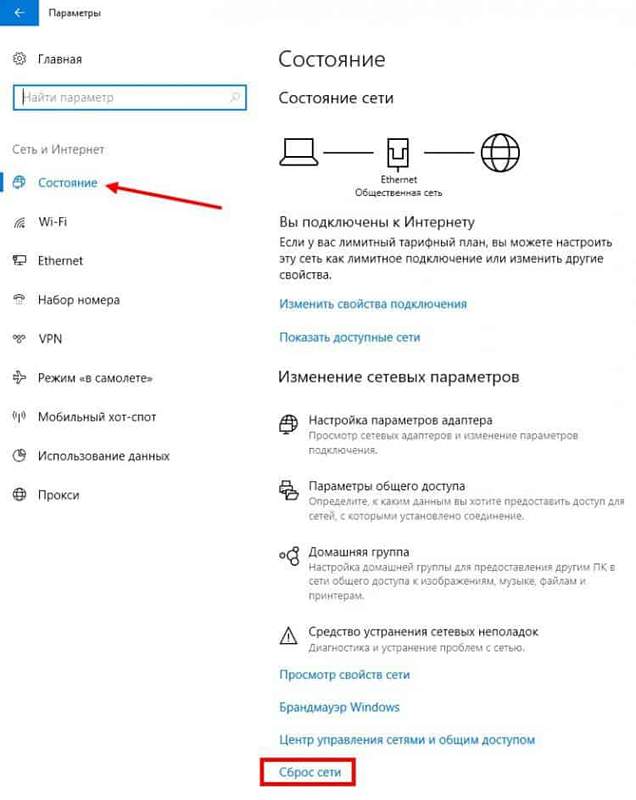
Вибираючи цей елемент, з’явиться повідомлення про вікно, що всі мережеві адаптери будуть видалені та перевстановлені.
Також, далі в тексті, ви побачите попередження про те, що, якщо необхідно, вам може знадобитися встановити програмне забезпечення VPN (і, насправді, будь -яке програмне забезпечення, які способи, що безпосередньо працюють з мережевими адаптерами). Windows 10 не може точно визначити, чи потрібно зробити таку перевстановлення для програмного забезпечення, тому він може лише попередити вас про можливі дії в майбутньому.
Якщо ви точно вирішите, що хочете безповоротно скинути всі поточні налаштування мережі Windows 10, а потім натисніть кнопку "Скиньте зараз", дочекайтеся кінця процедури розряду, після чого операційна система буде перезавантажена.
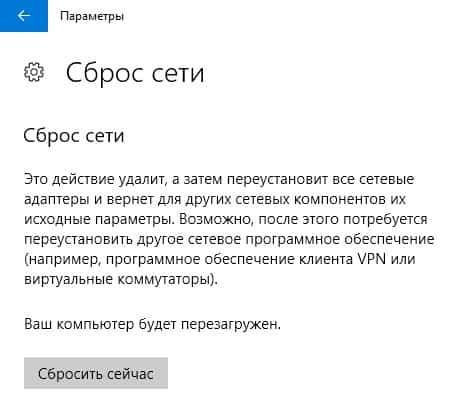
Інші рекомендації
Не робіть цю процедуру без термінової потреби. Зрештою, спробуйте спочатку знайти причину відмови та усунути її. Якщо вам потрібна додаткова інформація з Інтернету для цього, використовуйте альтернативний Інтернет -пристрій (планшет, смартфон), в якому, очевидно, доступ до глобальної мережі.
Якщо ви повністю заплутані під час аналізу, аналізуючи мережу в Windows, ви не можете знайти причину відмови і що робити - не знаєте, то, звичайно, ви можете застосувати лише "важкий" розряд, використовуючи це функціональність Windows 10.
У будь -якому випадку, таке скидання налаштувань не є повною альтернативою опції, коли встановлено "з нуля" Windows 10, тобто, коли всі компоненти, пристрої Windows, включаючи мережеві адаптери, піддаються первинній установці драйверів і повна установка для успішної роботи.
Також пам’ятайте, що якщо мережа (Інтернет) зникне одразу на декількох пристроях, які знаходяться всередині однієї мережі, то справа, швидше за все, не в налаштуваннях Windows вашого комп’ютера, а в налаштуваннях маршрутизатора, маршрутизатора чи такого a Пристрій, відповідальний за мережу, та надає доступ до мережі відразу для всіх цих пристроїв. Відповідно, скидання налаштувань мережі Windows 10, які ми вивчили вище - у цьому випадку навряд чи допоможуть вам.
Розкажіть нам у коментарях, який ваш досвід усунення помилок мережі Windows 10?
- « Встановлення та налаштування елементарного розподілу ОС
- Смарт -префікси телебачення на Android Review на ринку 2018 року »

